黑屏时卸载重装显卡驱动的方法是先进入安全模式,再使用ddu工具彻底卸载驱动,最后安装最新版驱动。1. 进入安全模式:windows 10/11可在启动时强制关机两次,第三次开机进入恢复界面,选择疑难解答 > 高级选项 > 启动设置 > 重启,按4或f4启用安全模式;windows 7/8开机连续按f8进入高级启动选项,选择安全模式。2. 下载ddu工具和最新显卡驱动:确保网络通畅后,从官网下载对应显卡型号的ddu工具和最新驱动。3. 卸载旧驱动:运行ddu,选择显卡类型,点击“清理并重启”彻底卸载驱动。4. 安装新驱动:系统重启后,运行下载好的最新驱动安装包,按提示完成安装,安装完成后重启电脑。

电脑屏幕出现黑屏,这事儿确实挺让人抓狂的。它通常指向几个核心问题:连接线缆接触不良、显示器本身故障、系统软件层面出错,或者最常见的——显卡驱动出了岔子。当你遇到这种情况,别慌,我们得像个侦探一样,从最外围的设备开始,一步步往里排查,而显示驱动的正确安装或重新配置,往往是解决这类困扰的关键。
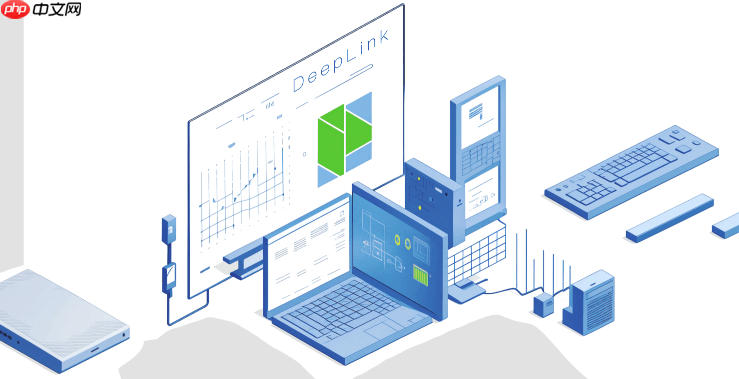
面对电脑黑屏,我的经验是,先从最简单、最直观的外部因素入手。
第一步,检查所有物理连接。这包括显示器电源线、连接电脑的HDMI、DP、DVI或VGA线。拔下来,重新插紧,确保它们没有松动。有时候,仅仅是线缆没插到位,就能导致黑屏。如果可能,换一根显示线试试,或者把显示器接到另一台电脑上,看看显示器本身有没有问题。别小看这个步骤,我见过太多人因为一根线折腾半天的。

第二步,强制重启与安全模式。如果屏幕完全没反应,长按电源键强制关机,然后重新启动。在某些情况下,系统只是暂时卡死。如果能看到启动画面,但进入系统后黑屏,尝试进入安全模式。Windows系统通常是在开机时连续按F8(老系统)或 Shift+重启(新系统)来进入高级启动选项,选择安全模式。安全模式下,系统只加载最基本的驱动和服务,如果能正常显示,那八成是显卡驱动或某个软件冲突导致的。
第三步,排查内部硬件。

第四步,显示驱动的卸载与重装。 在安全模式下,或者通过集成显卡进入系统后,你需要彻底卸载当前的显卡驱动。我强烈推荐使用一个叫做Display Driver Uninstaller (DDU) 的工具。这玩意儿能把显卡驱动卸载得干干净净,不留残余文件,避免旧驱动和新驱动之间的冲突。
如果以上步骤都尝试了,问题依旧,那可能就需要考虑更深层次的硬件故障,比如主板、CPU损坏,或者显示器本身的问题。这时候,寻求专业维修人员的帮助会是更明智的选择。
在电脑黑屏,尤其是启动后就黑屏的情况下,处理显卡驱动确实是个挑战。最稳妥的方法就是利用Windows的“安全模式”。安全模式就像是给系统做了一次“瘦身”,只加载最核心的驱动和服务,这样即便显卡驱动有问题,系统也能勉强启动起来,给你一个操作界面。
具体操作流程,我通常是这么做的:
进入安全模式:
下载DDU工具和最新驱动:




Copyright 2014-2025 https://www.php.cn/ All Rights Reserved | php.cn | 湘ICP备2023035733号